发布流程
仓库地址
特别感谢
感谢Youtuber @Mikes-Code 制作的视频 Publish Your Android Library (AAR) to JitPack.io Repository | Android Studio
代码与库配置
在AndroidStudio创建一个新项目,这个项目需要包含所需发布到JitPack的功能实现库
我这个项目的结构如图下所示
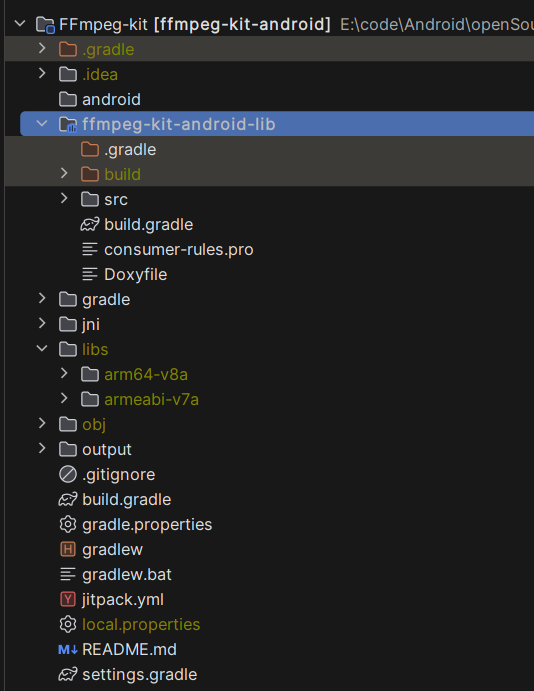
我们需要发布的库是该项目下的ffmpeg-kit-android-lib,这是一个基于FFmpegKit二次编译满足我的需求的库
该库已经发布在github上,地址为ffmpeg-kit-android-lib
在该库中,我们仅需配置一个jitpack.yml文件,而这个yml文件中仅指定了编译jdk版本
jdk:
- openjdk17
ffmpeg-kit-android-lib是一个需要Gradle 8.0编译的项目,而JitPack默认使用open jdk11,这样肯定是没法过编的,所以我们指定了openjdk17
到这里就已经完成了最终要的代码部分了,下面就是在网页上进行操作了
GitHub配置
为了发布在JitPackCenter上,GitHub需要有一个Release版本,能够让JitPack读取到Release版,由于我已经发布了1.0.0版,还需要发布1.0.1版本就需要创建一个Release
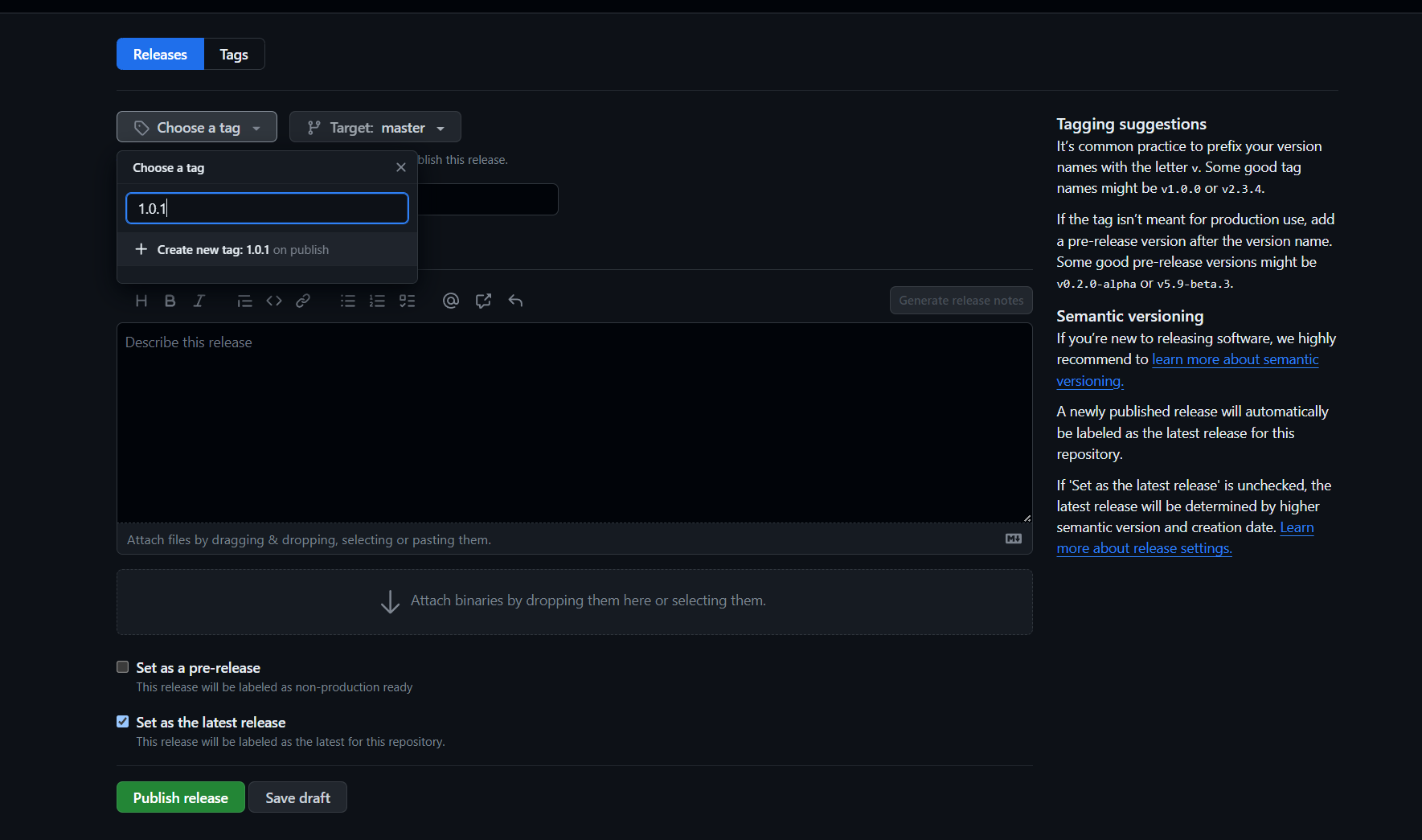
来到Release界面,创建一个1.0.1版本的Tag,Title和Describe都可以随便写,不影响最后发布的,之后Publish release即可
重点!Github仓库的名字要与你需要发布的Model代码中的名字是相同的
就像我上方展示的项目结构图中所示,我的Model名是 ffmpeg-kit-android-lib 那么我的Github仓库名也是 ffmpeg-kit-android-lib 这一点很重要!不然JitPack无法找到你需要打包的库
JitPack打包为远程依赖
JitPack的注册和登录就不多说了,登录后在主界面能够看到项目列表,点击对应的项目就可以开始编译了

如果按照我所描述的操作进行,那么稍等一会Log就会变为绿色,绿色就是成功了,如果是红色的就是失败了,可以查看详细日志来解决具体问题,不过我一次性成功了,如果失败了也别气馁,每个人项目版本,依赖,SDK不同,当然不会有同样的结果
使用
最后的使用就是很简单了,在依赖库解析管理中添加jitpack库源
dependencyResolutionManagement {
repositoriesMode.set(RepositoriesMode.FAIL_ON_PROJECT_REPOS)
repositories {
mavenCentral()
maven { url 'https://jitpack.io' }
}
}
之后就可以使用远程依赖了
implementation 'com.github.phcbest:ffmpeg-kit-android-lib:1.0.0'